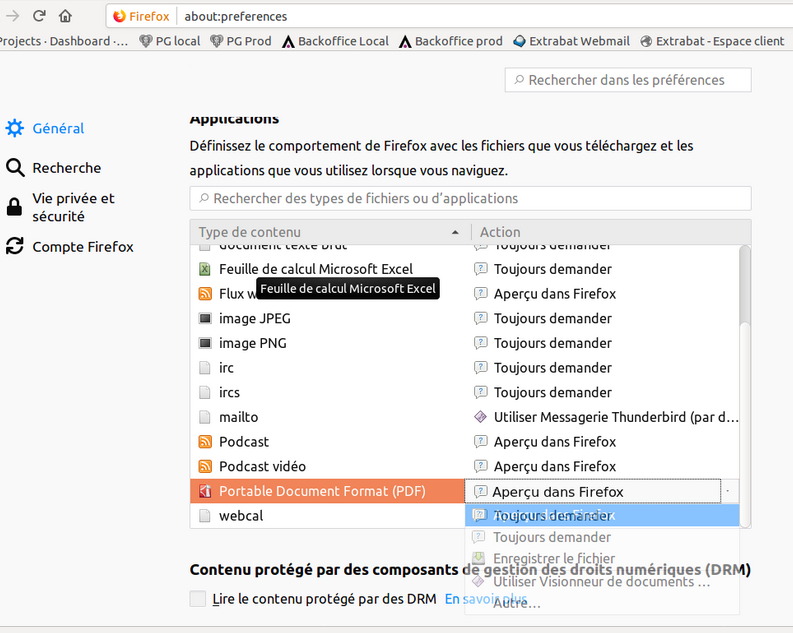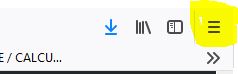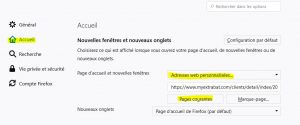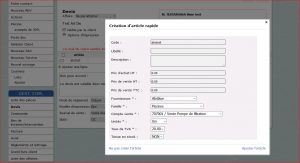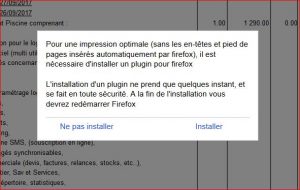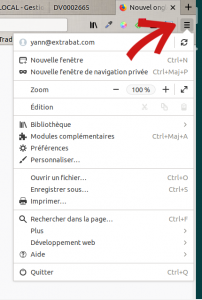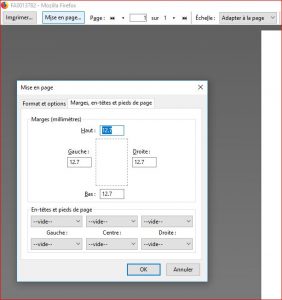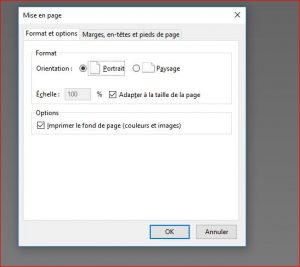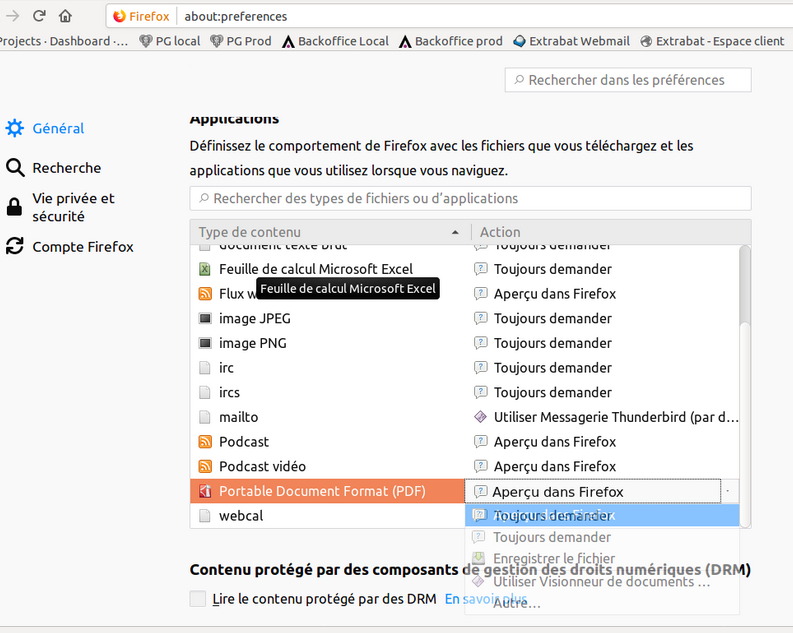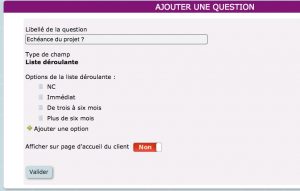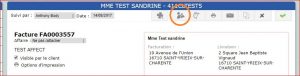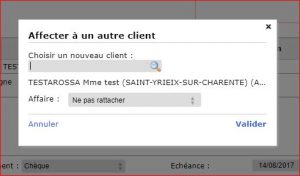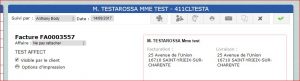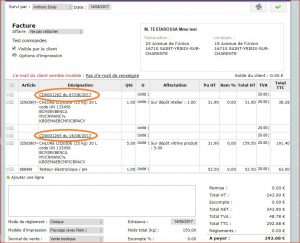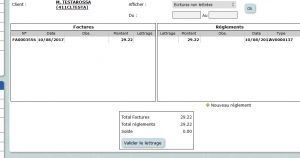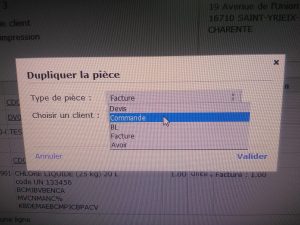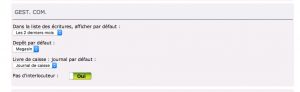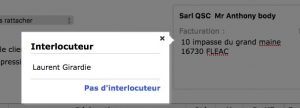Suite à la mise à jour récente du navigateur Firefox, le Plugin d’impression JS Print n’est plus compatible.
Voila pourquoi vous ne pouvez plus imprimer comme avant.
Nous sommes en train de mettre en place une alternative.
En attendant, afin de pouvoir effectuer vos impressions, voici la démarche à suivre :
1° Sur la pièce commerciale, quand vous voulez imprimer, une fenêtre de message d’erreur s’ouvre : cliquez sur « Ne pas installer. »
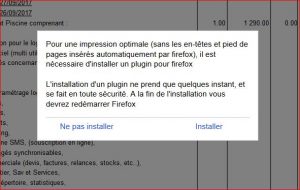
2° Ouvrir le menu de Firefox
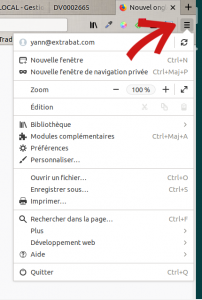
3° Cliquez sur « Imprimer » puis « Mise en page. »
4° Dans « Marges, entêtes et pieds de page, » mettez tout à « vide. »
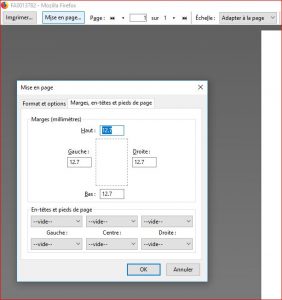
Puis dans « Formats et options, » cochez « adapter la taille de la page » et « imprimer fond de page. »
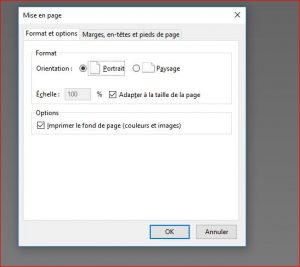
5° Quand vous avez fait cette manipulation (à ne faire qu’à la première impression), cliquez sur Ctrl + P afin de lancer le module d’impression.
Si extrabat vous fait télécharger le PDF au lieu de l’afficher il faut aller dans
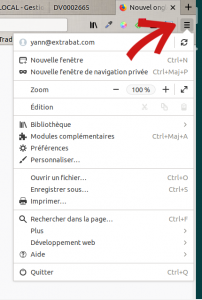
Puis préférences => choisir « Portable Document Format » et sélectionner « Aperçu dans Firefox, » et valider.